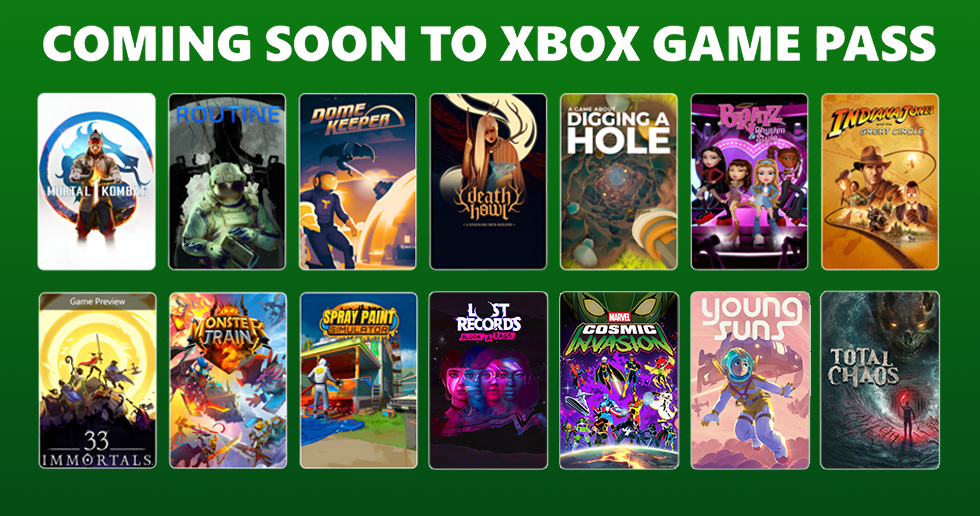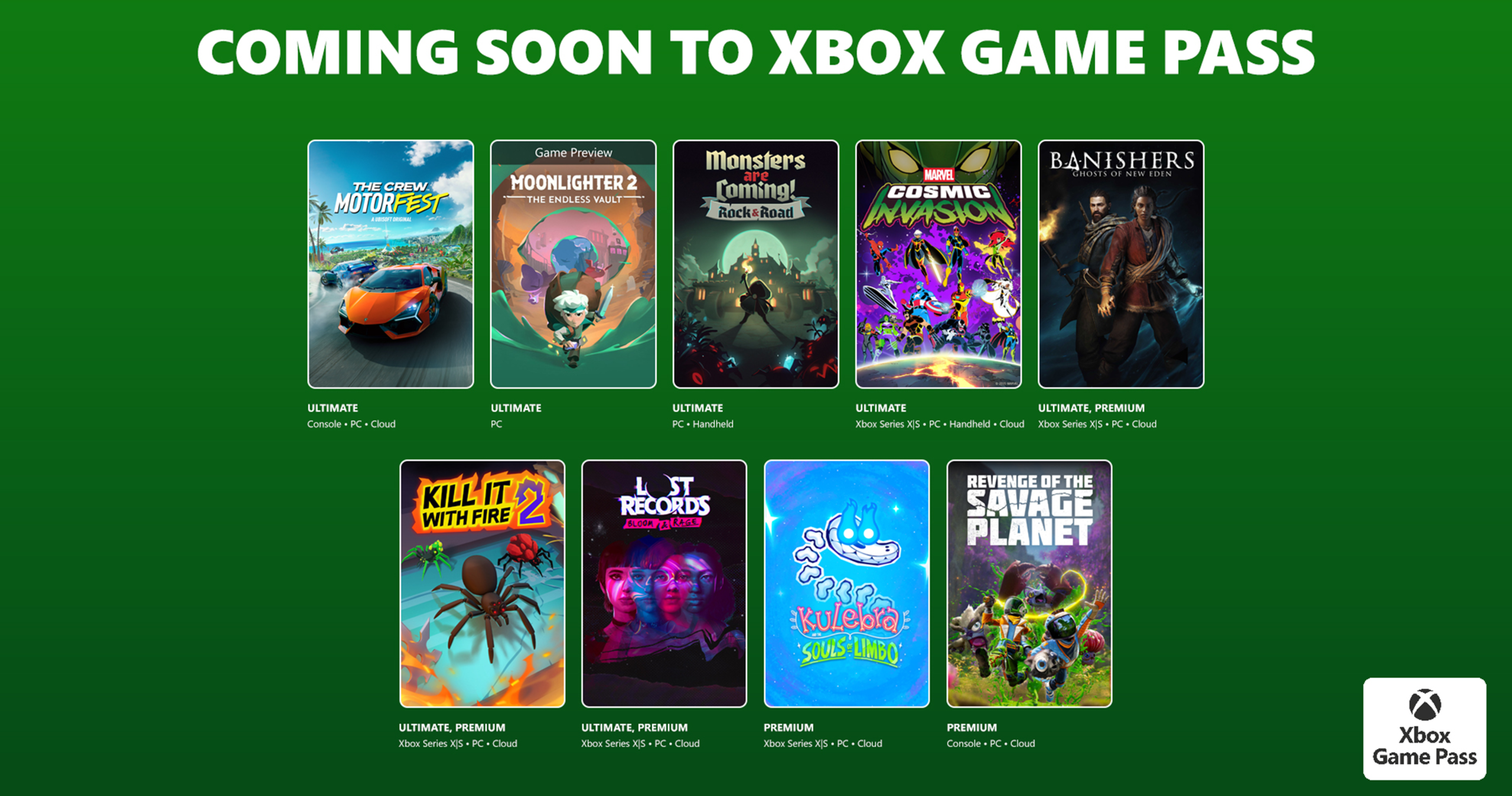در این مطلب مراحل جیلبریک iOS 8.1.2 را به صورت کامل و گام به گام با هم مرور خواهیم کرد. جیلبریک کردن دستگاه باعث اجرا و نصب یک Patch در سیستم عامل شده که محدودیت هایی که اپل برای کاربران خود در استفاده از دستگاه و دسترسی به فایل های سیستمی اعمال کرده است را از بین میبرد. عملیات جیلبریک با نصب نرم افزاری به نام سیدیا (Cydia) همراه است که در واقع تمامی ابزارک ها، تم ها و نرم افزار های جیلبریک با استفاده از سیدیا نصب و مدیریت میشود.
پس از پایان آموزش شما میتوانید به راحتی دستگاه های iOS خود را جیلبریک کنید. اگر هنوز راجع به جیلبریک اطلاعات کافی ندارید یا میخواهید از تمامی امکانات، مزایا و معایب جیلبریک مطلع تر شوید توصیه میکنم حتما پست قبلی من در این مورد را مطالعه کنید: جیلبریک: معایب و مزایا، امنیت اطلاعات و دستگاه
پس از اینکه از تصمیم خود بر جیلبریک کردن دستگاه مطمئن شدید ادامه آموزش را با ما دنبال کنید.
آموزش کامل جیلبریک iOS 8.1.2 روی آیفون، آیپاد و آیپد
قبل از هر چیز از اطلاعات دستگاه خود به صورت کامل بک آپ بگیرید، اگر نیازی به کمک دارید میتوانید آموزش قبلی من در این مورد را مطالعه کنید: گرفتن بک آپ از آیفون، آیپاد و آیپاد [آموزش کامل]
نصب نرم افزار PP Jailbreak:
پس از تهیه نسخه پشتیبان از دستگاه نرم افزار PP Jailbreak را از لینک زیر دانلود نمائید:
دانلود نرم افزار PP Jailbreak برای مک | {nic لینک دانلود::نسخه ویندوز این نرم افزار هنوز در دست ساخت است و تا کنون منتشر نشده است. }دانلود نرم افزار PP JailBreak برای ویندوز{/nic}

پس از دانلود فایل DMG را باز کرده و نرم افزار را به فولدر Application در مک خود منتقل کنید.
آماده سازی دستگاه برای جیلبریک:
برای اجرای درست جیلبریک و نصب سیدیا باید رمز ورود دستگاه خود را تا پایان جیلبریک خاموش کنید، برای این منظور اپلیکیشن Setting را باز کنید، گزینه TouchID and PassCode را انتخاب کنید و سپس گزینه Turn Passcode Off را لمس کنید.

همچنین در صورتی که قابلیت Find My iPhone روی دستگاه شما فعال است، باید موقتا این قابلیت را تا پایان نصب سیدیا و جیلبریک دستگاه خاموش نگه دارید. بدین منظور مجددا وارد Setting شوید گزینه iCloud را انتخاب کنید و و مطمئن شوید که قابلیت Find My iPhone در اخر صفحه را خاموش کرده اید.

خب، دستگاه شما آماده جیلبریک است.
جیلبریک دستگاه آیفون، آیپاد و آیپاد برای نصب سیدیا:
مجددا مطمئن شوید که از دستگاه خود بک آپ گرفته اید، سپس دستگاه خود را با استفاده از کابل USB به سیستم کامپیوتری خود وصل کنید. پس از اتصال دستگاه و شناسایی دستگاه iOS شما توسط مک بوک نرم افزار PP JailBreak را که در بالا دانلود و نصب کردید از بین نرم افزار های مک خود اجرا کنید.
در صورتی که دستگاه را به درستی به مک بوک یا رایانه خود وصل کرده باشید نام کامل دستگاه را در قسمت مشخص شده (1) از نرم افزار PP JailBreak در تصویر زیر میتوانید ببینید. پس از اطمینان از ارتباط دستگاه با نرم افزار در قسمت مشخص شده (2) تیک داخل مربع را برداشته و گزینه را غیرفعال نمائید.
سپس بر روی کلید مشخص شده (3) در وسط صفحه کلیک کنید تا عملیات جیلبریک آغاز شود.

در این صفحه به زبان شیرین چینی (یا ژاپنی) از شما درخواست میشود تا رمز عبور دستگاه و گزینه Find My iPhone را غیرفعال نمائید. پس از انجام این موارد بر روی گزینه مشخص شده در تصویر (4) کلیک کنید.

نرم افزار در این مرحله شروع به جیلبریک دستگاه و نصب سیدیا خواهد کرد، این عملیات ممکن است تا چند دقیقه به طول بینجامد، پس صبور باشید و ارتباط آیفون خود با مک را قطع نکنید.
با به اتمام رسیدن عملیات جیلبریک چک مارک سبز رنگی روی صفحه خواهید دید، آیفون شما مجددا ریستارت خواهد شد و پس از روشن شدن مجدد دستگاه میتوانید آیکون Cydia را در آیفون خود ببینید.
تبریک میگم دستگاه شما با موفقیت جیلبریک شد!!!!

اگر در طول جیلبریک با خطایی مواجه شدید مطمئن شوید که رمز عبور یا Find My iPhone را روی دستگاه غیر فعال کرده باشید.
خب حالا که با موفقیت تونستید دستگاه رو جیلبریک کنید، عجله نکنید و سورس های مختلف رو روی سیدیا نصب نکنید. به زودی آموزش های کامل کار با سیدیا رو براتون میزارم.
همینطور تیم آنلاین مشغول آماده سازی سورس اختصاصی NIC در سیدیا هستش که دیگه نیازی به دنبال کردن سورس های غیر ایمن برای نرم افزار هاتون نباشید.
با ما همراه باشید 😉
امیدوارم مفید بوده باشه، خیلی خوشحال میشم نظرتون رو بدونم و اگر باز هم سوالی در این باره داشتید که براش جواب نگرفتید میتونید تو کامنتها بپرسید.